
Akeh pangguna nemokake ing kahanan nalika sistem wiwit mlaku alon-alon, lan Tugas Manager nuduhake beban maksimal. Mengkono kedadeyan asring, lan ana sebab-sebab tartamtu kanggo iki.
Hard drive wutuh
Amarga macem-macem faktor bisa nyebabake masalah kasebut, ora ana solusi universal. Dadi angel ngerti apa sing kena pengaruh ing hard drive, mula mung bisa ngilangi lan ngilangi sabab kanthi nindakake tumindak tartamtu.
Alesan 1: Layanan "Panelusuran Windows"
Kanggo nggoleki file sing dibutuhake ing komputer, sistem operasi Windows nyedhiyakake layanan khusus "Panelusuran Windows". Minangka aturan, bisa digunakake tanpa komentar, nanging kadhangkala minangka komponen kasebut sing bisa nimbulaké beban sing abot ing hard drive. Kanggo mriksa iki, sampeyan kudu mungkasi.
- Bukak layanan Windows OS (trabasan "Menang + R" nelpon jendela Mlakuketik prentah
Layanan.msclan klik OK).
- Ing dhaptar, kita nemokake layanan kasebut "Panelusuran Windows" lan klik Mungkasi.

Saiki kita priksa apa masalah karo harddisk wis dirampungake. Yen ora, miwiti layanan maneh, amarga mateni fungsi telusuran Windows kanthi alon.
Alesan 2: Layanan "SuperFetch"
Ana layanan liyane sing bisa kakehan HDD komputer. "SuperFetch" muncul ing Windows Vista, kerjane ing latar mburi lan miturut deskripsi kudu nambah sistem. Tugas yaiku nglacak aplikasi sing digunakake luwih asring, tandhani, lan banjur lebokake menyang RAM, kanthi cepet diluncurake.
Intine "SuperFetch" layanan sing migunani, nanging bisa nyebabake disk hard banget dimuat. Contone, iki bisa kedadeyan nalika wiwitan sistem, nalika akeh data dimuat menyang RAM. Kajaba iku, program reresik HDD bisa mbusak folder kasebut saka akar drive sistem "PrefLog", ing ngendi data babagan hard drive biasane disimpen, saengga layanan kasebut kudu nglumpukake maneh, sing uga bisa mbukak kakehan drive. Ing kasus iki, sampeyan kudu mateni layanan kasebut.
Kita mbukak layanan Windows (kita nggunakake cara ing ndhuwur kanggo iki). Ing dhaptar, kita nemokake layanan sing dikarepake (ing kasus kita "SuperFetch") lan klik Mungkasi.
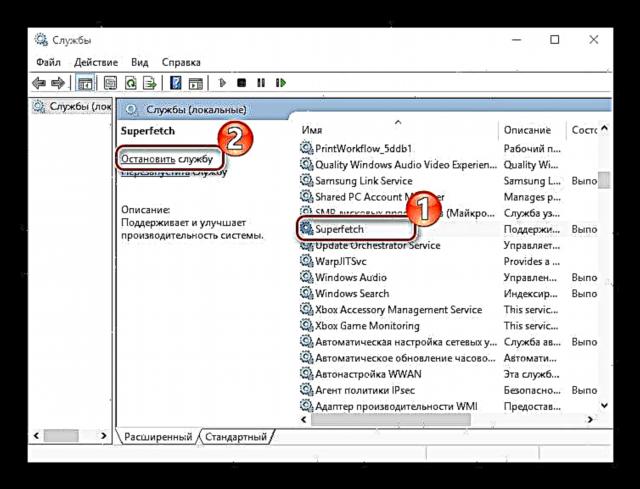
Yen kahanan ora owah, mula, menehi pengaruh positif "SuperFetch" kanggo sistem bisa digunakake, luwih becik diwiwiti maneh.
Alesan 3: Utilitas CHKDSK
Loro alasan sadurunge ora mung conto babagan cara standar Windows bisa alon-alon. Ngono, kita ngomong babagan sarana CHKDSK, sing mriksa hard disk kanggo kesalahan.
Yen ana sektor sing ala ing hard drive, sarana diwiwiti kanthi otomatis, umpamane, nalika boot sistem, lan wektu iki disk bisa dimuat 100%. Kajaba iku, terus mlaku ing latar mburi yen ora bisa ndandani kesalahan. Ing kasus iki, sampeyan bakal kudu ngganti HDD, utawa ora kalebu mriksa "Tugas Jadwal".
- Kita diluncurake Jadwal Tugas (telpon kanthi kombinasi utama "Menang + R" jendhela Mlakukita introduce
langsari.msclan klik OK).
- Bukak tab "Perpustakaan scheduler", ing jendela sisih tengen kita nemokake sarana lan mbusak kasebut.

Alesan 4: Windows Update
Mbok menawa, akeh sing weruh yen sajrone nganyari sistem wiwit makarya luwih alon. Kanggo Windows, iki minangka salah sawijining proses sing paling penting, saengga biasane dadi prioritas paling dhuwur. Komputer sing kuwat bisa nahan kanthi gampang, dene mesin sing ringkih bakal rumangsa beban. Nganyari uga bisa dipatèni.
Bukak bagean Windows "Layanan" (kita nggunakake cara ing ndhuwur kanggo iki). Kita nemokake layanan Nganyari Windows lan klik Mungkasi.

Ing kene sampeyan kudu eling sawise mbatalake update, sistem bisa uga ngrugekke ancaman anyar, mula yen antivirus sing apik dipasang ing komputer.
Rincian liyane:
Cara mateni nganyari Windows 7
Cara mateni nganyari otomatis ing Windows 8
Alesan 5: Virus
Program angkoro sing tekan komputer saka Internet utawa saka drive external bisa luwih ngrusak sistem tinimbang mung ngganggu operasi normal harddisk. Penting kanggo ngawasi lan ngilangi ancaman kasebut kanthi tepat ing wektu. Ing situs iki, sampeyan bisa nemokake informasi babagan cara nglindhungi komputer saka macem-macem jinis serangan virus.
Waca liyane: Antivirus kanggo Windows
Alesan 6: Program antivirus
Program sing digawe kanggo pertempuran malware, uga bisa nyebabake kakehan hard drive. Kanggo verifikasi iki, sampeyan bisa mateni fungsi nalika mriksa. Yen kahanan wis saya suwe, sampeyan kudu mikir babagan antivirus anyar. Yaiku nalika dheweke nglawan virus kanggo wektu sing suwe, nanging ora bisa ngatasi, cakram kasebut ana sajroning momotan. Ing kasus iki, sampeyan bisa nggunakake salah sawijining keperluan antivirus sing dirancang kanggo panggunaan sepisan.
Waca liyane: Program mbusak virus komputer
Alesan 7: Nyelarasake karo Panyimpenan Awan
Pangguna sing wis kenal karo panyimpenan awan ngerti carane trep layanan iki. Fungsi sinkronisasi mindhah file menyang awan saka direktori sing wis ditemtokake, nyedhiyakake akses menyang piranti kasebut. HDD uga bisa dibebasake sajrone proses iki, utamane nalika entuk akeh data. Ing kasus iki, luwih becik mateni sinkronisasi otomatis supaya bisa nindakake kanthi manual kanthi manual yen wis trep.
Waca liyane: Sinkronisasi data ing Yandex Disk
Alesan 8: Torrents
Malah klien torrent sing populer, sing cocog kanggo ndownload file sing gedhe kanthi kacepetan luwih dhuwur tinimbang kacepetan layanan hosting file, bisa mbukak hard drive. Ngundhuh lan nyebarake data kanthi slamet, mula disaranake supaya ora ndownload sawetara file sekaligus, lan sing paling penting, mateni program kasebut nalika ora dienggo. Sampeyan bisa nindakake iki ing wilayah bewara - ing pojok sisih kiwa ngisor layar, kanthi ngeklik tengen lambang klien torrent lan ngeklik "Metu".

Artikel kasebut nyathet kabeh masalah sing bisa nyebabake sakabehane beban ing harddisk, uga pilihan kanggo ngrampungake. Yen ora ana sing nulungi, bisa uga hardisk kasebut. Mungkin kakehan sektor utawa karusakan fisik, tegese ora bakal bisa mlaku. Mung solusi ing kasus iki yaiku ngganti drive kanthi cara sing anyar lan bisa digunakake.















